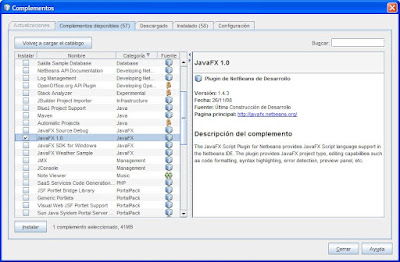Feliz navidad 2008!
Este es un post totalmente off-topic, pero necesario en estas fechas. Feliz Navidad! porque: Nació el niño Jesús Dios vino al mundo hecho hombre Murió por nosotros Y resucitó Para que creamos en Él, y seamos hijos de Dios Ya que todos hemos pecado , y solo si dejamos nuestra vida en Él, Él nos salvará. Feliz Navidad!